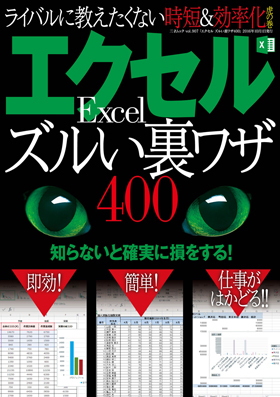エクセルのショートカットで入力時間を大幅節約
エクセルで一番時間がかかるのは、なんと言っても入力作業。文字や数字を手早く入力すれば、作業時間を大きく短縮することができる。マウスでいちいちコピー&ペーストするのではなく、キー操作を使うのがオススメだ。意外と知られていないけれど利用頻度の高いショートカットをいくつか紹介する。
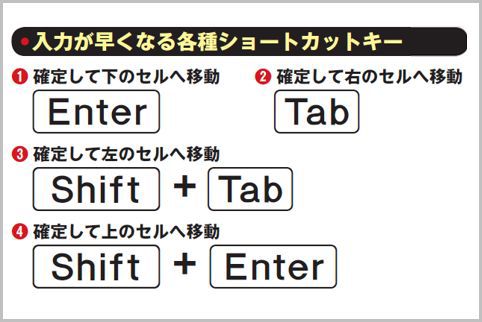
入力が早くなる各種ショートカット
エクセルの入力が早くなる各種ショートカットキーとしては、確定して下のセルへ移動が「Enter」、確定して右のセルへ移動が「Tab」、確定して左のセルへ移動が「Shift+Tab」、確定して上のセルへ移動が「Shift+Enter」となる。
また、ひとつ上のセルの入力内容をコピーするのが「Ctrl+D」、ひとつ左のセルの入力内容をコピーするのが「Ctrl+R」だ。
たくさんのセルに同じデータを入力したい時、入力したいセルをまず選択しておいてから、文字や数字、数式、関数などを入力し、次に「Ctrl+Enter」キーを押せば、選択したセル全体に同じデータが入力できる。
エクセル入力時のショートカット
面倒な文字列を大量に入力する時には、データを縦に連続入力しておくと、リストから選んで一括入力することができる。縦にデータを連続入力しておき、次のセルでAlt+↓キーを押せば、上の入力項目がリスト表示されるので、そのリストから項目を選べばよい。
なお、エクセルのデータ入力時には、画面をスクロールして入力中のセル(アクティブセル)から離れた場所のデータを確認することも多い。参照してはスクロールして戻るという作業は面倒なものだ。
そのような場合は「Ctrl+Back Space」のショートカットキーを利用するのがおすすめ。画面を再度スクロールすることなく、一瞬にしてアクティブセルまで戻ることができる。
■「エクセル」おすすめ記事
エクセルの文字入力はキーボードを使って高速化
エクセル印刷時に表を1枚に収めるテクニック